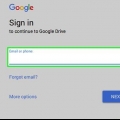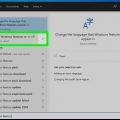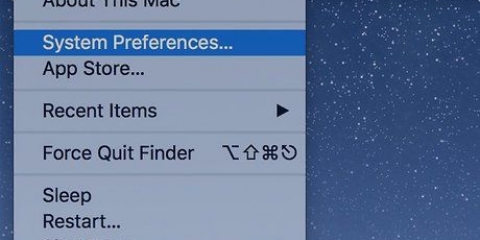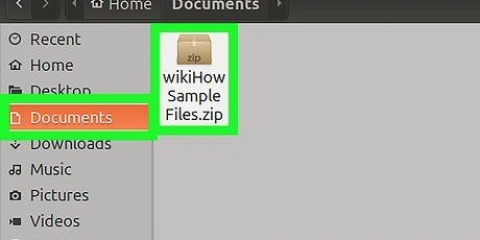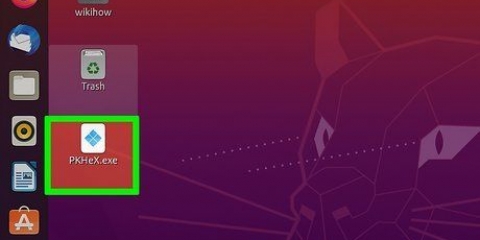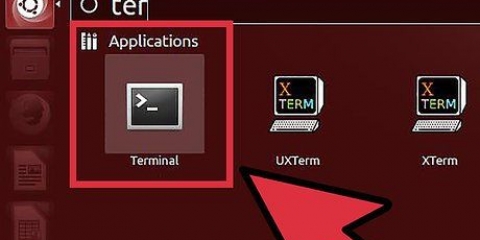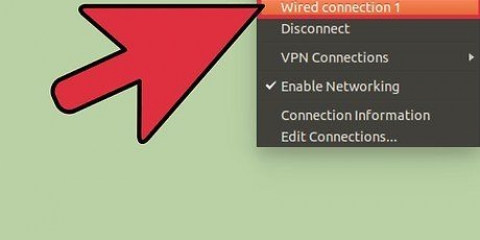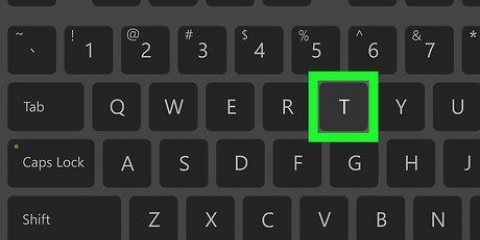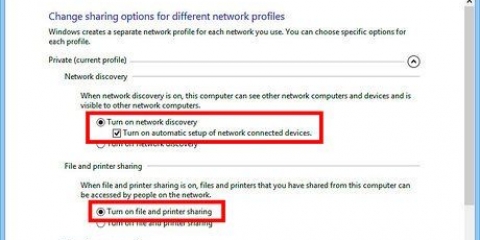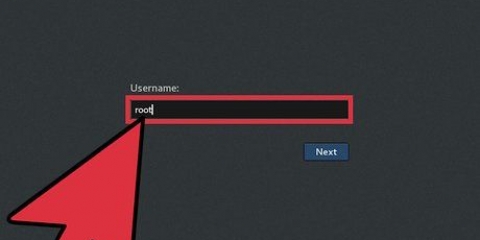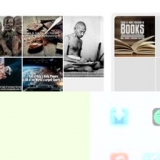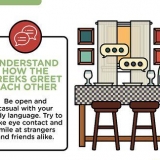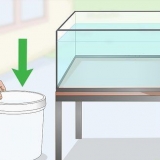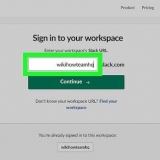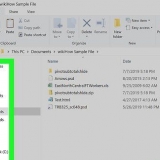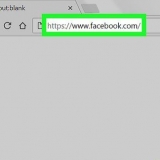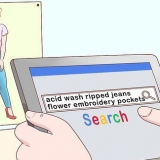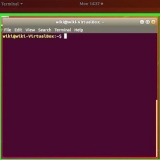Partager des fichiers entre des ordinateurs linux avec nfs
Presque toutes les distributions Linux ont la possibilité de configurer un système de fichiers réseau (NFS) qui permet aux différents ordinateurs Linux du réseau de partager facilement des fichiers. NFS ne convient qu`aux réseaux constitués entièrement d`ordinateurs et de serveurs Linux, et fonctionne au niveau du système pour des transferts rapides et efficaces entre les ordinateurs.
Pas
Partie 1 sur 2: Création du serveur

1. Utilisez NFS (Network File System) pour partager des fichiers entre des ordinateurs Linux sur un réseau local. Si vous avez besoin de partager des fichiers avec des ordinateurs Windows ou Mac, vous aurez beaucoup plus de succès avec Samba.

2. Comprendre le fonctionnement de NFS. Lors du partage de fichiers avec NFS, il y a deux côtés : le serveur et les clients. Le serveur est l`ordinateur qui stocke réellement les fichiers tandis que les clients sont les ordinateurs qui peuvent accéder au dossier partagé sur le serveur, en montant le dossier partagé en tant que lecteur virtuel. NFS doit être configuré à la fois sur le serveur et sur tout client qui souhaite se connecter.

3. Ouvrir le terminal sur le serveur. C`est l`ordinateur qui hébergera les fichiers partagés. Le serveur doit être sous tension et connecté pour monter le dossier partagé. NFS nécessite l`utilisation du terminal (invite de commande) pour installer et configurer à la fois le serveur et le client.

4. taper .sudo apt-get install nfs-kernel-server nfs-common portmapet appuyez surEntrez. Cela démarrera le téléchargement et l`installation des fichiers NFS sur votre ordinateur.

5. Après l`installation, tapez .dpkg-reconfigure portmap. Sélectionnez « Non » dans le menu qui apparaît. Cela permettra à d`autres ordinateurs du réseau de se connecter à votre dossier partagé.

6. taper .sudo /etc/init.d/portmap redémarrerpour redémarrer le service portmap. Cela rendra vos modifications effectives.

sept. Créez un répertoire factice qui sera utilisé pour partager les données. Il s`agit d`un dossier vide qui dirige les clients vers le dossier partagé réel. Cela vous permet de modifier ultérieurement le dossier partagé sur votre serveur, sans avoir à modifier les clients.
taper .mkdir -p /exporter/nom facticeet appuyez surEntrez. Cela créera un répertoire appelé nom factice que les clients voient.

8. taper pico /etc/fstab et appuyez surEntrez. Cela ouvrira le fichier `/etc/fstab` et vous permettra de monter automatiquement le lecteur partagé à chaque démarrage du serveur.

9. découper .chemin partagéchemin factice aucun lier 0 0ajouter à la fin du fichier. remplacer chemin partagé par l`emplacement du lecteur partagé, et remplacez chemin factice par l`emplacement du répertoire factice que vous avez créé précédemment.
Par exemple, pour /dev/sdb pour pouvoir partager avec les clients, en utilisant le répertoire factice précédemment créé, tapez /dev/sdb /export/Partagé aucun lien 0 0. Enregistrez vos modifications dans le fichier.

dix. ouvrez-le ./etc/exportsdéposer. Vous devez ajouter le répertoire factice et les IP pouvant accéder à ce fichier. Utilisez le format suivant pour partager avec toutes les adresses IP de votre réseau local : /exportation/nom factice 192.168.1.1/24(rw,no_root_squash,async).

11. Utilisez la commande .sudo /etc/init.redémarrage du serveur d/nfs-kernelpour redémarrer le serveur NFS.
Partie 2 sur 2: Liaison des ordinateurs clients

1. Ouvrez le terminal sur l`ordinateur client.

2. taper .sudo apt-get install portmap nfs-commonet appuyez surEntrez pour installer les fichiers clients NFS.

3. Créez le dossier où les fichiers partagés seront montés. Vous pouvez le nommer comme vous le souhaitez. Par exemple, vous pouvez mkdir /sharedFiles tapez pour créer un dossier appelé `sharedFiles`.

4. taper .pico /etc/fstabavant d`ouvrir le/etc/fstabdéposer.

5. découper .IP du serveur:répertoire partagé nfs rsize=8192,wsize=8192,timeo=14,intrajouter à la fin du fichier. remplacer IP du serveur par l`adresse IP du serveur NFS. remplacer répertoire partagé par le répertoire factice que vous avez créé sur le serveur NFS et le répertoire local que vous venez de créer. Laissez le reste des valeurs telles qu`elles sont pour l`instant.
En utilisant les exemples ci-dessus, la règle pourrait ressembler à : 192.168.1.5:/export/Shared /sharedFiles nfs rsize=8192,wsize=8192,timeo=14,intr.

6. taper .sudo /etc/init.d/portmap redémarrerpour redémarrer le dossier des ports et utiliser les nouveaux paramètres. Le lecteur se montera automatiquement à chaque redémarrage de l`ordinateur.

sept. Testez le lecteur en le montant manuellement avant de redémarrer. taper monter -a puis ls /sharedFiles pour vérifier si les fichiers partagés sont affichés.

8. Répétez ce processus pour chaque ordinateur connecté. Vous devriez pouvoir entrer les mêmes paramètres et vous connecter avec succès.
Articles sur le sujet "Partager des fichiers entre des ordinateurs linux avec nfs"
Оцените, пожалуйста статью
Similaire
Populaire